提高生产率,**限度降低工程组态开销,降低生命周期成本
- 由于采用垂直配置(4" 和 6" 设备),即使在安装空间受限时也可使用
- 缩短组态和调试时间
- 具有免维护的设计,背光显示屏的使用寿命长,维修方便
S7-1200 的通讯伙伴
S7-1200 可以通过集成的 PN 口与以下设备进行通讯:
- 其他 S7 CPU (S7-200, S7-300, S7-400, S7-1200, S7-1500)
- 编程设备
- HMI 设备 (例如:SIMATIC 精简面板和 SIMATIC 精智面板)
- 支持开放式用户通信的设备
支持的**同步、异步通信连接数量
S7-1200 CPU 支持的**同步、异步通讯连接数量如下所示:
| 连接类型 | 描述和**连接数量 |
|
开放式用户通讯 |
S7-1200 CPU 通过以下指令支持 8 个开放式用户通讯连接(主动或者被动): T_SEND_C, T_RECV_C, TCON, TDISCON, TSEND 和 TRECV。 注意 |
| S7 通讯 |
|
| HMI 连接 | 固件版本 V2 和V3 S7-1200 CPU 提供专门的 HMI 连接,支持 **多3 个HMI设备。 固件版本 V4 V4或者更高固件版本的S7-1200 CPU 支持**多12个HMI 连接。根据 HMI 设备类型和功能使用模式,每个 HMI 设备实际需要1,2或3个连接资源。这里可以保证支持4个HMI 设备而不必关心可用的连接资源数量。同时连接超过4个HMI设备也是可能的。 |
| PG 连接 | S7-1200 CPU 支持 1 个编程设备 (PG) 连接。 |
| Web 服务器连接 (HTTP) | S7-1200 CPU 支持 Web 服务器连接。 |
表1
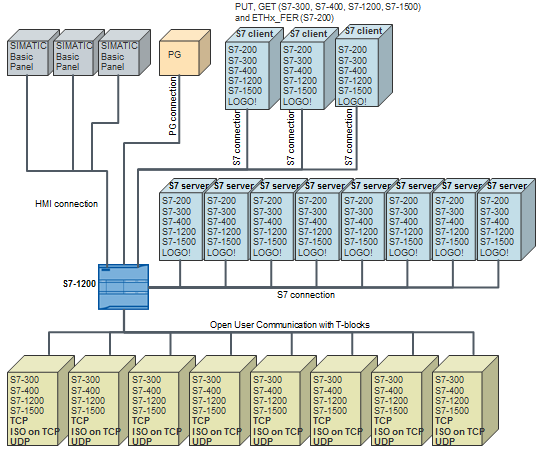
图. 01
PROFINET 和 PROFIBUS
- 固件版本 V2.02 到 V2.2 的 S7-1200 CPU
对于 PROFINET,S7-1200 **多支持 8 个 PROFINET IO 设备和 128 个子模块,二者以先满足者为准。对于 PROFIBUS 每个 DP 主站**多支持 16 个 DP 从站,每个 DP 从站**多 256 个子模块。 DP 从站和 IO 设备的总数**多支持 16 个 。 - 固件版本 V3.0 或者更高版本的 S7-1200
S7-1200 从固件版本 V3.0 起支持 16 个PROFINET IO 设备,**多 256 个子模块。PROFIBUS 支持 32 个从站,每个 DP 从站**多 512 个子模块。
S7-1200 的 集成 PROFINET 接口
S7-1200 CPU集 成的 PROFINET 接口是 RJ45 插口。
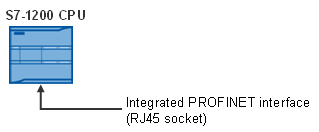
图. 02
支持的协议
下面是 S7-1200 集成的 PROFINET 接口所支持的通讯协议:
| 协议 | 固件版本 |
| TCP | V1.0 |
| ISO-on-TCP (RFC 1006) | V1.0 |
| UDP | V2.0 |
| PROFINET RT - 基本服务和 IO 控制器 | V2.0 |
| PROFINET IO 设备 | V4.0 |
| S7 通信 (S7 服务器) | V1.0 |
| S7 通信 PUT/GET 指令 (S7 客户端) | V2.0 |
| Web 服务器 | V2.0 |
| Modbus TCP | V2.1 |
| HTTP (超文本传输协议) | V2.0 |
| HTTPS - 安全超文本传输协议 | V2.0 |
| SNMP - 简单网络管理协议 | V2.0 |
| LLDP - 链路层发现协议 | V2.0 |
| DCP - 发现 & 组态协议 | V2.0 |
| NTP - 网络时间协议 | V2.0 |
| ARP - 地址解析协议 | V2.0 |
表2
附加信息
关于 S7-1200 CPU 通讯更多信息可以参考S7-1200手册,条目号:91696622。描述
PC 站通过以太网连接控制器(比如 S7-300 站),并使用 OPC 服务器访问 S7 - 300 站的过程数据。如果 PC 机中没有安装组态工具 NCM 和 STEP 7 软件,仅仅 SIMATIC NET 软件可用,那么 PC 站的组态只能在其他机器 ( 安装 STEP 7 或 NCM PC ) 或者西门子编程器上进行组态。
注意
下图描述的是 PC 站的下载过程。
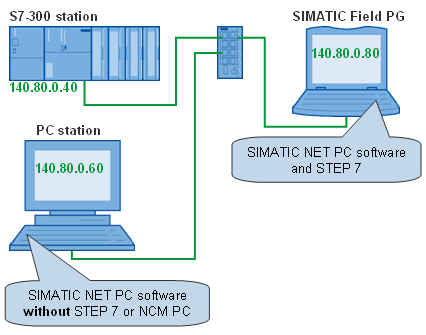
图 01
PC 站设置
需要在 PC 站上做以下设置,然后通过 OPC 服务器访问 S7 - 300 站。
| 序号 | 步骤 |
| 1 | 在 PC 站的 Windows 网络设置中,打开 LAN (局域网) 的属性对话框,修改 IP 地址和子网掩码。IP 地址和子网掩码在以后 STEP 7 中的 PC 站组态中将用到。
|
| 2 | 打开站组态编辑器,定义 PC 站的名称,并与 STEP 7 或 NCM 中组态的 PC 站名相匹配,然后添加所需要的模块。
以下的模块在例子中使用到:
|
| 3 | 打开配置控制台 (菜单中Start > SIMATIC > SIMATIC NET > Set PC station),检查网卡模块的模式设置为“Configured mode”。
|
在第二台 PC 机或者西门子编程器上组态 PC 站
根据站组态编辑器设置,在第二台 PC 机或西门子编程器的 STEP 7 中组态 PC 站。 过程如下:
| 序号 | 步骤 |
| 1 | 将西门子编程器作为 PC 站连接到相同的工业以太网网段。 |
| 2 | 在 SIMATIC Manager 中打开包含 S7 站组态的 STEP 7项目。 在符号表中,可以添加所需标签的符号名。 在例子中,“Clock Byte”定义为时钟标记字节 MB10。
|
| 3 | 在 SIMATIC Manager 中,增加 SIMATIC PC 站 (Insert > Station) ,作为下载条件,需要修改 PC 站的名称,以便和站组态编辑器中 PC 站的设置匹配。
|
| 4 | 打开 PC 站的硬件组态,在机架中插入“OPC Server”和“IE General”模块。作为下载条件,机架中模块的位置需要和站组态编辑器中 PC 站的设置匹配。
双击机架中的“IE General”模块,打开“IE General”的属性对话框。 |
| 5 | 在“IE General”的属性对话框中,点击“Properties”按钮打开“Properties - Ethernet interface IE General”对话框,设置 IP 地址和子网掩码。
|
| 6 | 输入的 IP 地址和子网掩码已经在 PC 站的 Windows 网络设置中的 LAN(局域网)中设置过。
点击“OK”关闭对话框。
|
| 7 | 作为下载条件,需要编译和保存 PC 站的硬件组态。 |
| 8 | 在 SIMATIC Manager 中打开 NetPro (菜单中Options > Configure Network) 。 |
| 9 | 在 NetPro 中插入 S7 连接,用于建立 SIMATIC PC 站和 S7 站的数据通讯。
|
| 10 | 如果想用 OPC 服务器访问 S7 站的符号表,在 NetPro 中双击 PC 站上 OPC 服务器,然后打开 OPC 服务器的属性对话框。
在 OPC 服务器的属性对话框中选择“S7”标签,使能“Use Symbols > All”的功能。 点击“OK”关闭对话框。
|
| 11 | 在 NetPro 中打开“Set PG/PC Interface”的对话框 (菜单中Tools > Set PG/PC Interface...)。在“Interface Parameter Assignment Used”中选择“TCP/IP -> Network card”栏。
|
| 12 | 标记 SIMATIC PC 站,编译和保存组态,然后从编程器下载组态到 PC 站。
|
用 OPC Scout 测试组态
OPC Scout 是一个 OPC 客户机,随 SIMATIC NET 软件一起提供。
启动 OPC Scout (菜单中Start > SIMATIC -> SIMATIC NET -> OPC Scout)。
当组态设置成功,并下载到 PC 站,将可以访问 S7 站的符号表,例子中显示符号。
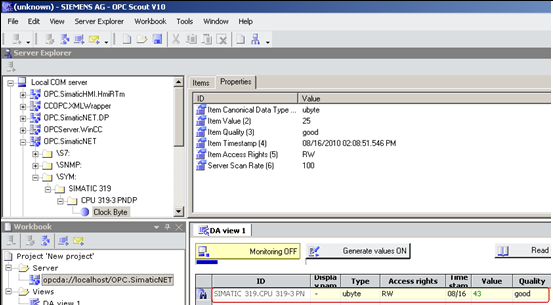

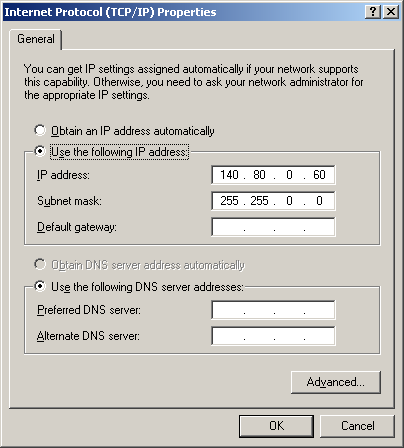
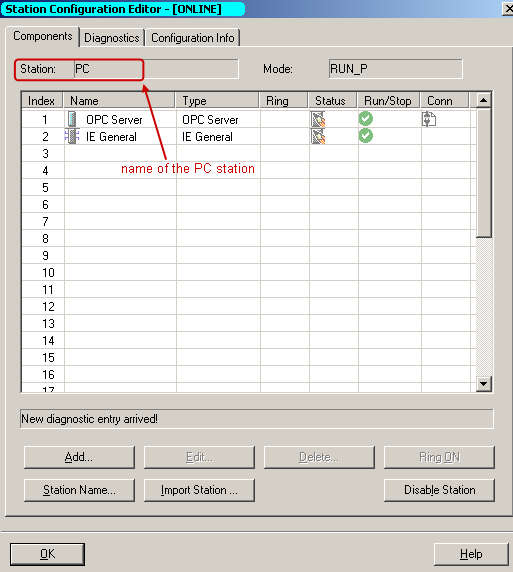
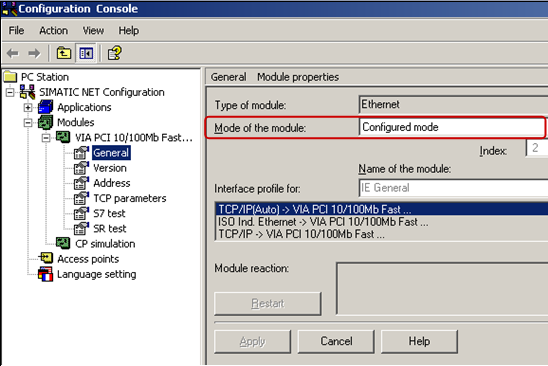
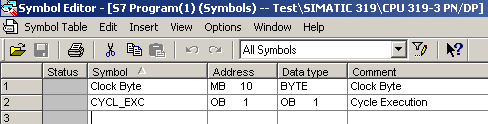

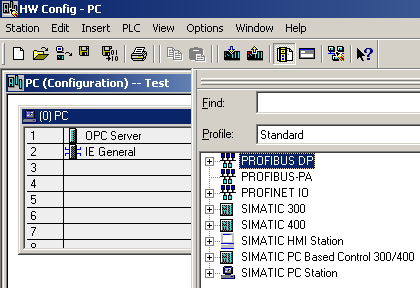
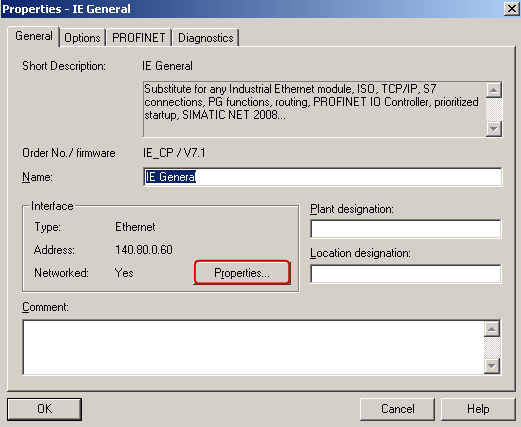
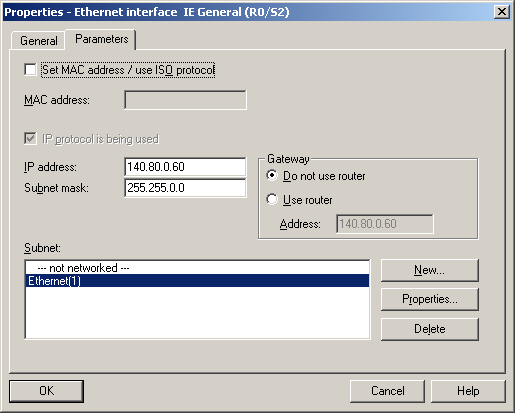
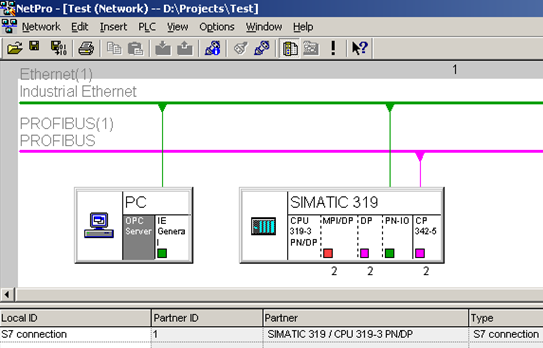

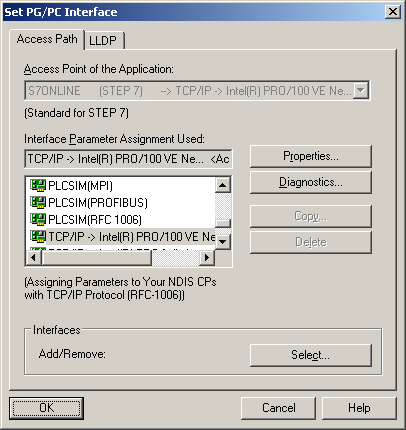
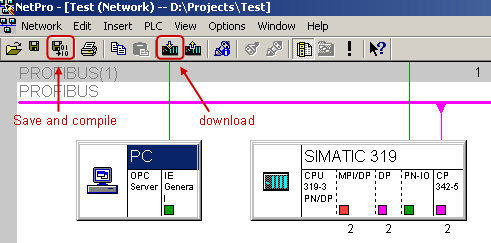
 2022年-中铁二十局集团有限公司雄商高铁站前七标项目经理部
2022年-中铁二十局集团有限公司雄商高铁站前七标项目经理部 2022年-陕西延长石油延安能源化工有限责任公司聚烯烃灌装
2022年-陕西延长石油延安能源化工有限责任公司聚烯烃灌装 2022年-麻家梁煤业有限责任公司工作面奥灰水地面区域治理
2022年-麻家梁煤业有限责任公司工作面奥灰水地面区域治理 2022年-亚洲基础设施投资银行贷款河南郑州等地特大暴
2022年-亚洲基础设施投资银行贷款河南郑州等地特大暴
 华润电力红安天明150MW风电项目220kV升压站PC工程
华润电力红安天明150MW风电项目220kV升压站PC工程 华润清远清新林泉扩建50MW风电项目主体施工工程招标公告
华润清远清新林泉扩建50MW风电项目主体施工工程招标公告 华润水泥合浦分布式光伏项目EPC工程总承包招标公告
华润水泥合浦分布式光伏项目EPC工程总承包招标公告 华润电力鲤鱼江电厂贮灰场环境治理及综合利用光伏项目110kV
华润电力鲤鱼江电厂贮灰场环境治理及综合利用光伏项目110kV 山西阳泉矿区泊里煤矿项目井底车场水仓、主排水泵房及主变电所掘
山西阳泉矿区泊里煤矿项目井底车场水仓、主排水泵房及主变电所掘 山西乡宁焦煤集团东沟煤业有限公司工业广场边坡项目治理工程总
山西乡宁焦煤集团东沟煤业有限公司工业广场边坡项目治理工程总 利用亚行贷款中国—东盟中小企业协同创新发展综合提升
利用亚行贷款中国—东盟中小企业协同创新发展综合提升 中铁二十局集团有限公司雄商高铁站前七标项目经理部粉煤灰
中铁二十局集团有限公司雄商高铁站前七标项目经理部粉煤灰 陕西延长石油延安能源化工有限责任公司聚烯烃灌装改造
陕西延长石油延安能源化工有限责任公司聚烯烃灌装改造 麻家梁煤业有限责任公司工作面奥灰水地面区域治理工程招标公告
麻家梁煤业有限责任公司工作面奥灰水地面区域治理工程招标公告 亚洲基础设施投资银行贷款河南郑州等地特大暴雨洪涝灾害灾后恢复
亚洲基础设施投资银行贷款河南郑州等地特大暴雨洪涝灾害灾后恢复 (2022年)鲁山豫能抽水蓄能有限公司河南鲁山抽水蓄能电站安
(2022年)鲁山豫能抽水蓄能有限公司河南鲁山抽水蓄能电站安 (2022年)海南新媒体绿都一期项目(西地块)电梯采购与安装
(2022年)海南新媒体绿都一期项目(西地块)电梯采购与安装 (2022年)同煤大唐塔山煤矿有限公司四盘区立井井筒装备安装
(2022年)同煤大唐塔山煤矿有限公司四盘区立井井筒装备安装 (2022年)亚洲开发银行贷款山西城乡水源保护和环境改善示范
(2022年)亚洲开发银行贷款山西城乡水源保护和环境改善示范 2022年-首钢股份公司迁安钢铁公司炼铁作业部烧结精
2022年-首钢股份公司迁安钢铁公司炼铁作业部烧结精 2022年-江苏省液化天然气储运调峰工程项目取排水工程施工
2022年-江苏省液化天然气储运调峰工程项目取排水工程施工 2022年-山西忻州神达万鑫安平煤业有限公司矿井兼并重组整合
2022年-山西忻州神达万鑫安平煤业有限公司矿井兼并重组整合 2022年-山西忻州神达原宁煤业有限公司90万吨/年矿井兼并
2022年-山西忻州神达原宁煤业有限公司90万吨/年矿井兼并 2022年-成庄矿选煤厂煤泥干燥系统改造工程招标公告
2022年-成庄矿选煤厂煤泥干燥系统改造工程招标公告 2022年-高青县春汇综合智能仓配物流园项目施工总承包
2022年-高青县春汇综合智能仓配物流园项目施工总承包 2022年-陕西中烟工业有限责任公司汉中卷烟厂卷包除尘
2022年-陕西中烟工业有限责任公司汉中卷烟厂卷包除尘 2022年-同煤大唐塔山煤矿有限公司煤泥烘干生产线清洁热源工
2022年-同煤大唐塔山煤矿有限公司煤泥烘干生产线清洁热源工 2022年-承德航天天启风光储氢一体化多能互补示范项目
2022年-承德航天天启风光储氢一体化多能互补示范项目 2022年-利用亚洲开发银行贷款农业综合开发长江绿色生态廊道
2022年-利用亚洲开发银行贷款农业综合开发长江绿色生态廊道 2022年-嵩县前河矿业有限责任公司葚沟矿区天井钻机工程
2022年-嵩县前河矿业有限责任公司葚沟矿区天井钻机工程 2022年-广东陆河抽水蓄能电站施工电源工程建设项目招标公告
2022年-广东陆河抽水蓄能电站施工电源工程建设项目招标公告 首钢股份公司迁安钢铁公司炼铁作业部烧结精3、返8通廊加固设计
首钢股份公司迁安钢铁公司炼铁作业部烧结精3、返8通廊加固设计 江苏省液化天然气储运调峰工程项目取排水工程施工招标公告
江苏省液化天然气储运调峰工程项目取排水工程施工招标公告 山西忻州神达万鑫安平煤业有限公司矿井兼并重组整合项目矿建工程
山西忻州神达万鑫安平煤业有限公司矿井兼并重组整合项目矿建工程 山西忻州神达原宁煤业有限公司90万吨/年矿井兼并重组整合项目
山西忻州神达原宁煤业有限公司90万吨/年矿井兼并重组整合项目 小型铡草机 青干铡草机
小型铡草机 青干铡草机 喷印速度快的X6喷码机在化妆品包装上的应用
喷印速度快的X6喷码机在化妆品包装上的应用 玩具车轮轴打头拍辘实况
玩具车轮轴打头拍辘实况 海绵切割机泡绵裁断机,发泡线裁断机视频
海绵切割机泡绵裁断机,发泡线裁断机视频 数控木工机械
数控木工机械 【$空调(维修━上海浦东北蔡空调维修50111512
【$空调(维修━上海浦东北蔡空调维修50111512 山东华网智能500米高清激光夜视仪视频效果展示-钓鱼
山东华网智能500米高清激光夜视仪视频效果展示-钓鱼 竹木纤维集成墙板安装视频生态集成墙板安装视频墙裙安装视频标
竹木纤维集成墙板安装视频生态集成墙板安装视频墙裙安装视频标 潜水污水泵潜污水泵供应商
潜水污水泵潜污水泵供应商 北京黄村锦新盛建筑设备租赁站
北京黄村锦新盛建筑设备租赁站 林德叉车
林德叉车 沈阳亨利斯机电设备有限公司
沈阳亨利斯机电设备有限公司 杭州安野自动化工程有限公司
杭州安野自动化工程有限公司 重庆恒信达环保科技有限公司
重庆恒信达环保科技有限公司 平板电脑屏幕防窥膜
平板电脑屏幕防窥膜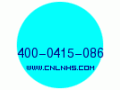 华晟精铸
华晟精铸 肥城哪里回收老人头油漆佐敦油漆
肥城哪里回收老人头油漆佐敦油漆 常熟收购积压电子库存伍顷回收
常熟收购积压电子库存伍顷回收 同安区应急灯电池回收厂家地址
同安区应急灯电池回收厂家地址 玉林回收水银13503109854
玉林回收水银13503109854 广州番禺区新造镇报废电缆线收购价格
广州番禺区新造镇报废电缆线收购价格 广州市南沙区不锈钢边角料回收公司
广州市南沙区不锈钢边角料回收公司 回收LCP日本宝理E481iBK210P
回收LCP日本宝理E481iBK210P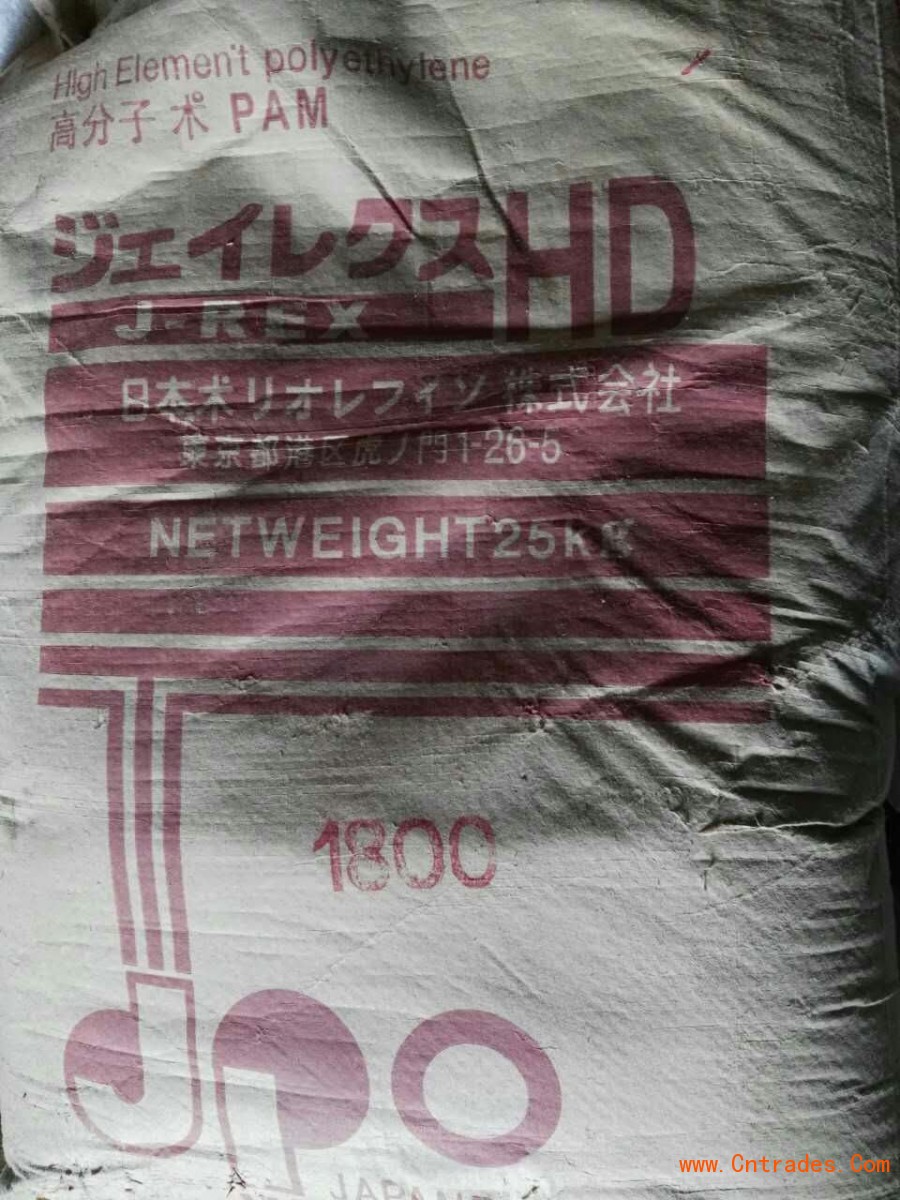 潮州化工厂倒闭处理一批化工原料15932763516
潮州化工厂倒闭处理一批化工原料15932763516 陨石拍卖价格如何
陨石拍卖价格如何 咸宁户外岗亭伞采购价格
咸宁户外岗亭伞采购价格 北京到阜阳物流公司专线欢迎你√
北京到阜阳物流公司专线欢迎你√ 市南粮食去石机新价格
市南粮食去石机新价格 WTB4SL-3N2262V西克
WTB4SL-3N2262V西克 福建省龙岩市各种燃烧锅炉改装颗粒燃烧机颗粒燃烧机
福建省龙岩市各种燃烧锅炉改装颗粒燃烧机颗粒燃烧机 杭州很好的代理液体皂报关公司
杭州很好的代理液体皂报关公司 最火爆的豆腐培训项目在哪教?
最火爆的豆腐培训项目在哪教?


















